- מְחַבֵּר Jason Gerald [email protected].
- Public 2023-12-16 11:12.
- שונה לאחרונה 2025-01-23 12:18.
מכשירי Android יכולים להתחבר בקלות לחשבון Google שלך וחיבור זה יכול לסנכרן את לוח השנה שלך בין כל המחשבים והמכשירים שלך. אתה יכול לעשות זאת עם אפליקציית ברירת המחדל המותקנת במכשיר שלך או באמצעות אפליקציה כמו "יומן Google". לוחות זמנים שתיצור באחד המכשירים המקושרים לחשבון שלך יופיעו אוטומטית במכשירים האחרים המקושרים לחשבון זה.
שלב
חלק 1 מתוך 4: הוספת חשבון Google שלך
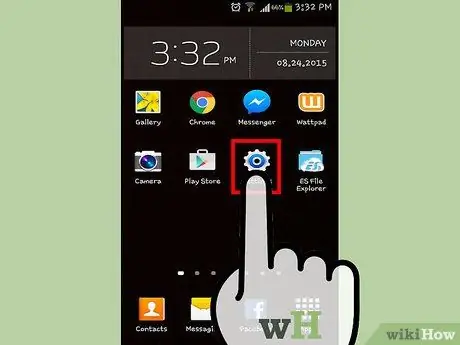
שלב 1. פתח את היישום "הגדרות"
תוכל למצוא את היישום "הגדרות" ב"מסך הבית "שלך, בקטע" מגירת אפליקציות "(תפריט של כל היישומים במכשיר) או בלוח ההודעות.
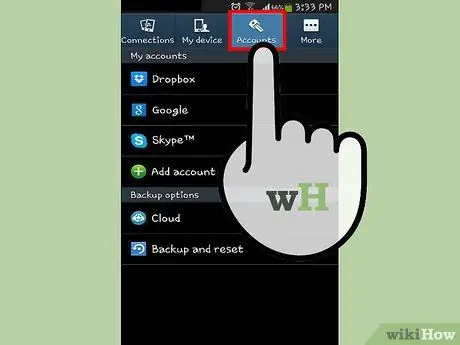
שלב 2. בחר את הקטע "חשבונות"
פעולה זו תציג את כל החשבונות שחיברת למכשיר ה- Android שלך.
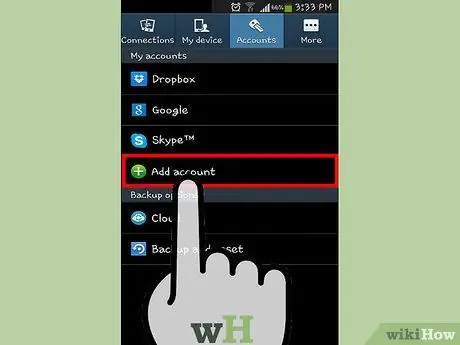
שלב 3. הקש על "+הוסף חשבון"
תופיע רשימה של סוגי חשבונות שניתן להוסיף.
אם חשבון Google שלך כבר מחובר, הקש על החשבון שלך ברשימה והקש על שם המשתמש שלך ב- Google. ודא שהתיבה "לוח שנה" מסומנת כך שניתן יהיה לסנכרן את לוח השנה שלך ב- Google
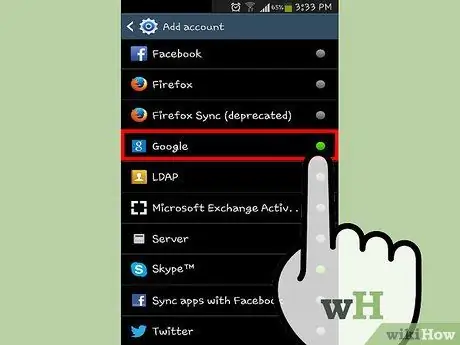
שלב 4. בחר "גוגל" מרשימת האפשרויות הזמינות
בחר "קיים" אם ברצונך להיכנס באמצעות חשבון Google שלך או הקש על "חדש" כדי ליצור חשבון חדש אם אין לך חשבון.
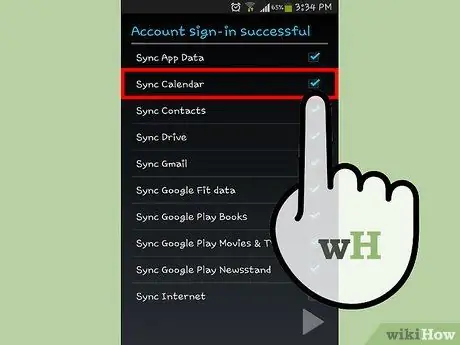
שלב 5. המתן לסינכרון החשבון החדש שלך
לאחר הוספת חשבון Google שלך, סנכרון כל הנתונים למכשיר האנדרואיד שלך יימשך כשעה עד שתיים. תוכל לוודא שיומניך מסונכרנים על -ידי הקשה על החשבון החדש שלך ברשימת החשבונות וסימון התיבה "לוח שנה".
חלק 2 מתוך 4: ניהול לוח השנה שלך
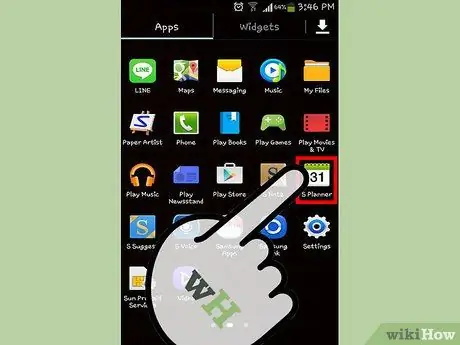
שלב 1. פתח את אפליקציית "לוח השנה" באנדרואיד שלך
אפליקציה זו מותקנת מראש בכל מכשירי האנדרואיד. למכשיר האנדרואיד שלך יש אפליקציית לוח שנה אחרת המסופקת על ידי היצרן, כגון "מתכנן S" למכשירי "סמסונג גלקסי".
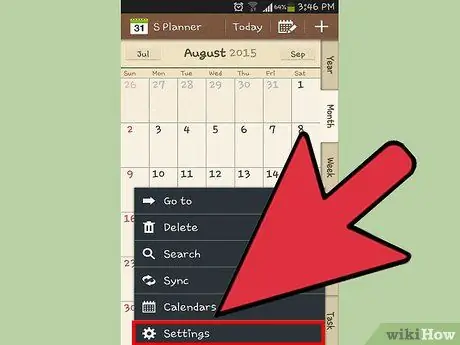
שלב 2. הקש על לחצן התפריט (⋮) ובחר "הגדרות"
לחצן זה נמצא בפינה הימנית העליונה של מסך "לוח השנה".
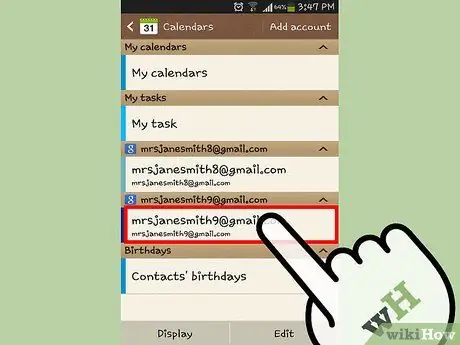
שלב 3. הקש על חשבון Google שהוספת זה עתה
חשבון זה יופיע ברשימה יחד עם שאר חשבונות Google שאליהם מכשיר ה- Android שלך מחובר.
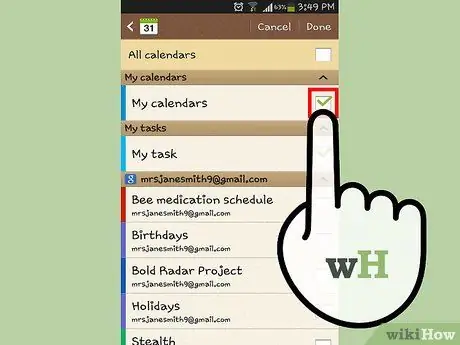
שלב 4. סמן את התיבה של כל לוח שנה שברצונך לסנכרן
אם יש לך מספר לוחות שנה המקושרים לחשבון Google שלך, תוכל לבחור אילו לוחות שנה להציג באפליקציית "לוח השנה". ביטול סימון היומן יסיר את כל האירועים מהאפליקציה "לוח שנה" שלך.
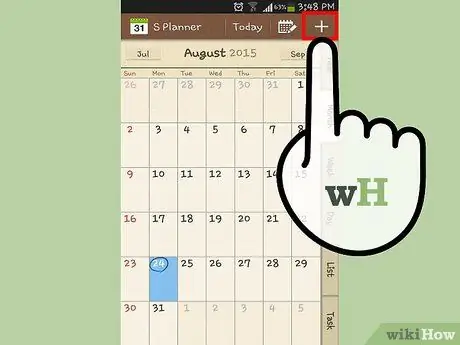
שלב 5. צור לוח זמנים חדש
הקש על לחצן התפריט (⋮) ובחר "אירוע חדש". פעולה זו תפתח את טופס יצירת האירוע. מלא את פרטי הטופס והקש על "סיום" ליצירת האירוע.
תוכל לבחור באיזה לוח שנה אתה רוצה שהאירוע יהיה על ידי הקשה על התפריט הנפתח בחלק העליון של הטופס. אתה יכול לבחור כל אחד מהיומנים המחוברים
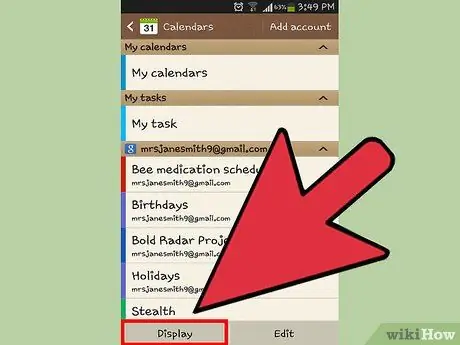
שלב 6. הסתר את לוח השנה שלך באופן זמני
אם אתה רוצה שיומניך יסתנכרנו אך אינך רוצה שהם יופיעו באפליקציית "לוח שנה", תוכל לכבות אותו. הקש על לחצן התפריט (⋮) ובחר "לוחות שנה לתצוגה". תוכל לבטל את הסימון של לוח שנה ברשימה כדי להסתיר אותו אך לשמור אותו מסונכרן עם המכשיר שלך.
חלק 3 מתוך 4: שימוש באפליקציית "יומן Google"
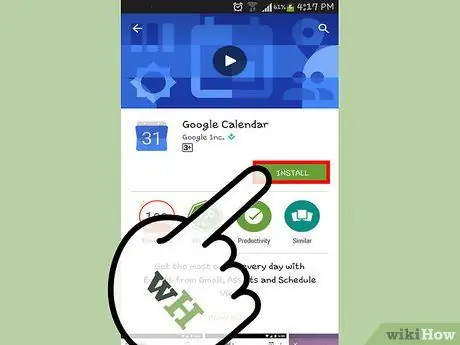
שלב 1. התקן את היישום "יומן Google"
לא לכל המכשירים יש את היישום הזה ישירות. שלא כמו "לוח שנה אנדרואיד", מכיוון שאפליקציה זו מיוצרת על ידי Google, היא לא תסתמך יותר מדי על תהליך הסנכרון. אתה יכול להוריד את אפליקציית "יומן Google" בחינם מחנות "חנות Play".
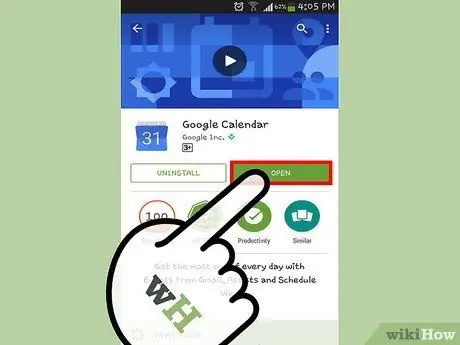
שלב 2. הפעל את אפליקציית "יומן Google"
אפליקציה זו מסומנת בשם "לוח שנה", ולכן ייתכן שיהיה קשה להבחין בינה לבין אפליקציית ברירת המחדל של לוח השנה שכבר מותקנת במכשיר שלך. אפליקציית "יומן Google" כחולה ואילו אפליקציית Android המוגדרת כברירת מחדל היא ירוקה.
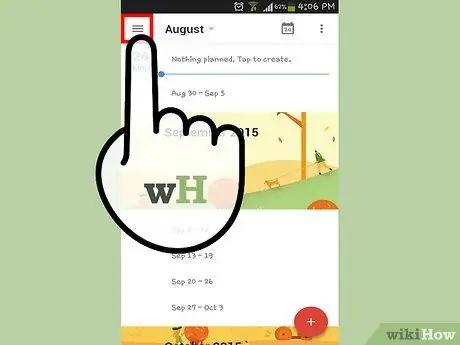
שלב 3. פתח את תפריט "יומן Google" כדי לצפות בלוח הפעילויות השונה שלך
אתה יכול לפתוח את התפריט על ידי הקשה על הכפתור או הזזה שלו מצד שמאל לצד ימין של המסך. לוח השנה שלך יופיע תחת חשבון Google המשויך ללוח השנה. אם אתה מחובר למכשיר Android שלך עם מספר חשבונות Google, תראה את כולם בתפריט זה.
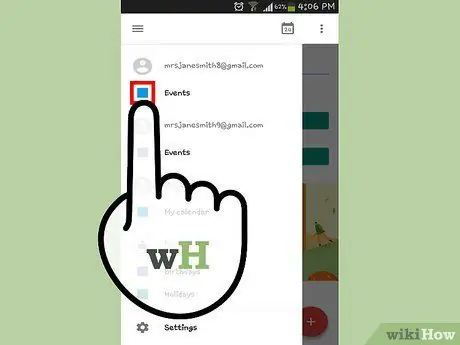
שלב 4. הצג או הסתיר את לוח השנה שלך על ידי הקשה על הריבועים הצבעוניים
לכל לוח שנה ברשימה יש תיבה צבעונית ליד שם היומן המציין את צבע לוח השנה לאירוע שלך. הקשה על תיבה זו תסתיר את לוח השנה הזה מהתצוגה הראשית שלך.
תוכל לשנות את צבע לוח השנה על ידי פתיחת התפריט, הקשה על "הגדרות" ולאחר מכן הקשה על לוח השנה שאת צבעו ברצונך לשנות. אפשרות מעל תפריט "הגדרות" בלוח השנה תאפשר לך לשנות את צבע לוח השנה
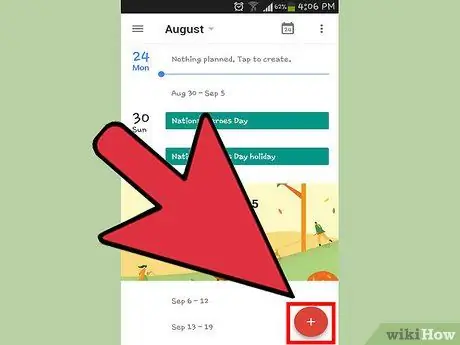
שלב 5. הקש על כפתור "+" האדום ליצירת לוח זמנים חדש
הוא ממוקם בפינה השמאלית התחתונה של המסך הראשי של "יומן Google". הקשה על כפתור זה תפתח את טופס יצירת לוח הזמנים.
תוכל לשנות את לוח השנה שבו ברצונך להשתמש ליצירת לוח הזמנים שלך על ידי הקשה על שם היומן בראש הטופס
חלק 4 מתוך 4: פתרון בעיות
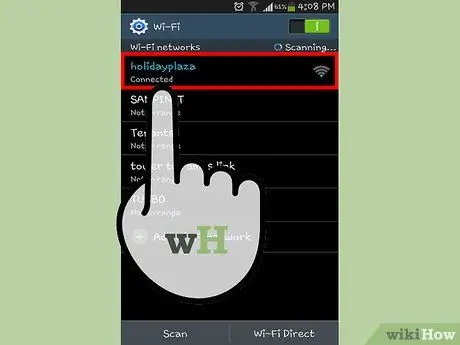
שלב 1. בדוק את חיבור האינטרנט שלך
אם למכשיר ה- Android שלך אין חיבור לאינטרנט, לא תוכל לסנכרן את חשבונך עם "יומן Google". ודא שיש ברשותך נתונים סלולריים או רשת Wi-Fi על ידי פתיחת הדפדפן וניסיון לטעון את דף האינטרנט.
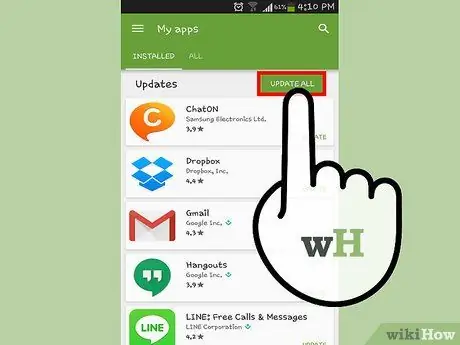
שלב 2. עדכן את אפליקציית לוח השנה שלך
אתה עלול להיתקל בבעיות סנכרון בעת שימוש באפליקציית לוח שנה מיושנת. פתח את "חנות Google Play", הקש כדי לפתוח את התפריט ובחר "האפליקציות שלי". הקש על "עדכן הכל" כדי להתקין את כל האפליקציות הזמינות שניתן לעדכן.
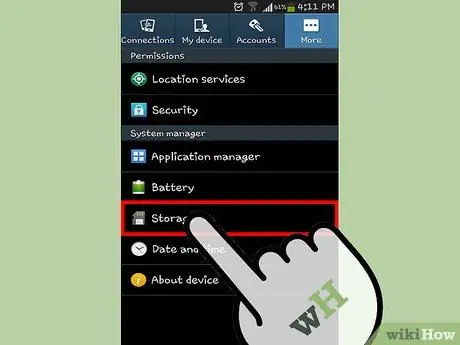
שלב 3. בדוק את השטח הנותר ב"אחסון "של מכשיר האנדרואיד שלך
אפליקציית לוח השנה שלך תפסיק את הסנכרון כאשר ייגמר לו המקום הפנוי. תוכל לברר את השטח הפנוי הנותר הזמין על ידי מעבר לתפריט "הגדרות", בחירה ב"אחסון "ולאחר מכן בדוק את הסכום שהוא" זמין ". אם שטח הפנוי של המכשיר שלך הוא פחות מ -100 מגה -בתים, מחק כמה יישומים שאינך משתמש בהם, תמונות או מדיה כדי להגדיל את השטח הפנוי.
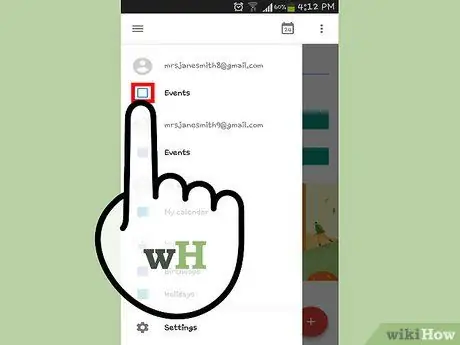
שלב 4. וודא שלא תוסיף לוח שנה ללוח השנה המוסתר כרגע
אם תוסיף לוח זמנים ללוח שנה שאינו מוגדר להצגה, לא תראה לוח זמנים זה כשתבדוק את אפליקציית לוח השנה. בעת יצירת לוח זמנים חדש, ודא באיזה לוח שנה אתה משתמש.
טיפים
- תוכל לסנכרן "יומן Google" עם "לוח השנה של Android".
- סנכרון לוחות שנה אחרים לא יפטר מהתאריכים והתזכורות כבר באפליקציות ברירת המחדל של Android שלך.






